· Next page - jaunā sekcija sāksies jaunā lappusē;
· Continuous - jaunā sekcija sāksies tajā pašā lappusē;
· Even page - jaunā sekcija sāksies nākamajā lappusē ar pāra numuru;
· Odd page - jaunā sekcija sāksies nākamajā lappusē ar nepāra numuru;
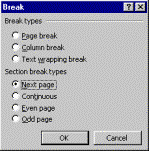
Microsoft Word > Pielikums > Dokumenta sekcijas
Dokumenta sekcijas
Ja dokumenta atsevišķām daļām izmanto atšķirīgus formatēšanas parametrus, tad dokumentu atbilstoši sadala sekcijās. Katrai sekcijai atbilst savs formāts, kas var atšķirties, piemēram, ar lappuses novietojumu vertikāli (Portrait) vai horizontāli (Landscape), augšējiem (Header) vai apakšējiem (Footer) uzrakstiem, teksta izvietojumu slejās vai citiem parametriem.
Lai dokumentā izveidotu sekcijas pārtraukumu:
· teksta kursoru novieto vietā, kur vēlas veidot sekcijas pārtraukumu;
· izpilda komandu Insert / Break ;
· ar dialoga loga Break radiopogām Section break types izvēlas sekcijas pārtraukuma veidu:
|
· Next page - jaunā sekcija sāksies jaunā lappusē; · Continuous - jaunā sekcija sāksies tajā pašā lappusē; · Even page - jaunā sekcija sāksies nākamajā lappusē ar pāra numuru; · Odd page - jaunā sekcija sāksies nākamajā lappusē ar nepāra numuru; |
|
·
nospiež pogu ![]() .
.
Vietā, kur ievietots sekcijas pārtraukums, tiek novietots pārtraukuma simbols ar norādi, kāda veida pārtraukums ievietots (piemērā - Next Page):
![]()
Šis simbols redzams normālskatā (Normal
View), Web izklājuma skatā (Web Layout View) un kontūrskatā
(Outline View), bet drukas izklājuma skatā (Print Layout View)
tas redzams tikai tad, ja ar standarta rīku joslas pogu ![]() (Show/Hide) ieslēgts režīms, kurā redzami apslēptie
simboli.
(Show/Hide) ieslēgts režīms, kurā redzami apslēptie
simboli.
Lai atsauktu sekcijas pārtraukumu, novieto
peles rādītāju uz pārtraukuma simbola un nospiež taustiņu ![]() .
.
|
|
Pēc dokumenta divu sekciju pārtraukuma atsaukšanas uz abu sekciju apvienoto tekstu tiek attiecināti otrās sekcijas formatēšanas parametri. |